Ce este AR Zone pe dispozitivele Samsung?
Publicat: 2022-10-04AR Zone este o aplicație nativă disponibilă pe cele mai recente telefoane Samsung care permite utilizatorilor să se distreze folosind realitatea augmentată. La fel ca Snapchat, AR Zone oferă camerei dvs. anumite funcții de realitate augmentată pe care le puteți salva sau trimite prietenilor tăi.
În acest articol, vom aborda ce este aplicația AR Zone, ce caracteristici AR are, cum o puteți utiliza și cum puteți dezinstala aplicația.
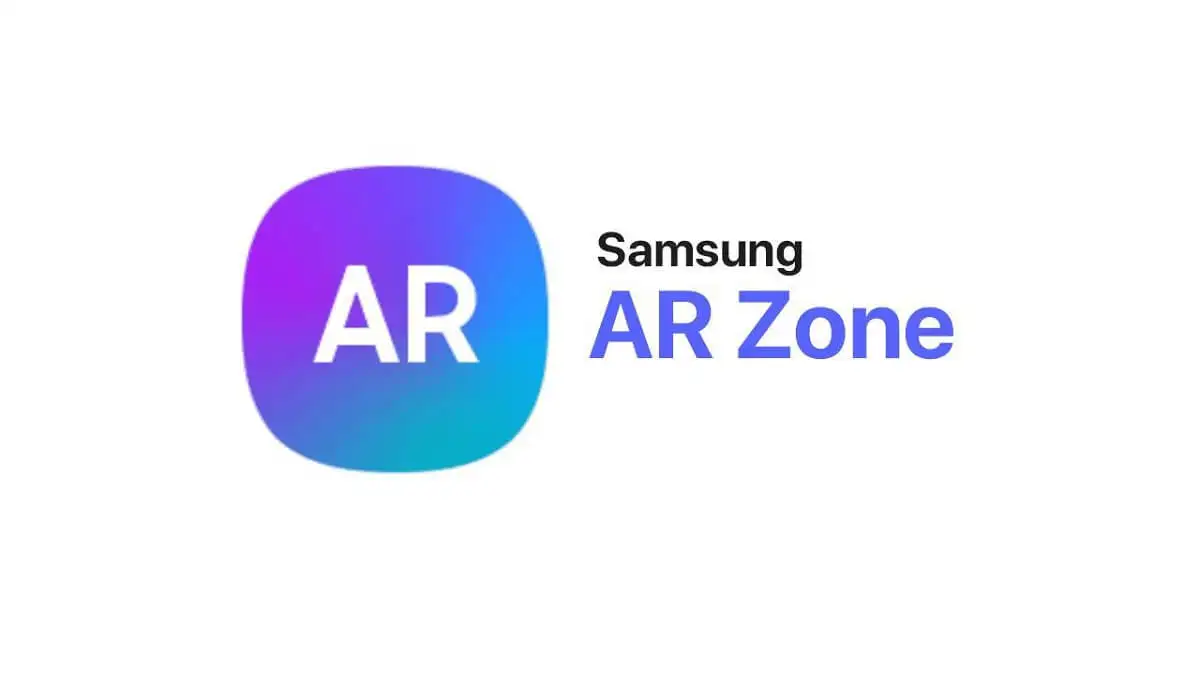
Ce este Zona AR?
Aplicația Samsung AR Zone este o aplicație de realitate augmentată (AR) care permite utilizatorilor Samsung să introducă funcții AR în fotografiile și videoclipurile lor. Vine preinstalat pe toate dispozitivele Samsung noi după Android 10 (cum ar fi Samsung Galaxy S20, S21, S22 și Z Flip). Nu este disponibil pe toate dispozitivele Android.
Cum să utilizați aplicația AR Zone
Utilizarea aplicației AR Zone este foarte simplă. Pentru a face acest lucru:
- Deblocați telefonul și glisați către meniul aplicației.
- Atingeți Zona AR .
- Atingeți funcția pe care doriți să o utilizați. Le vom explica mai detaliat mai jos.
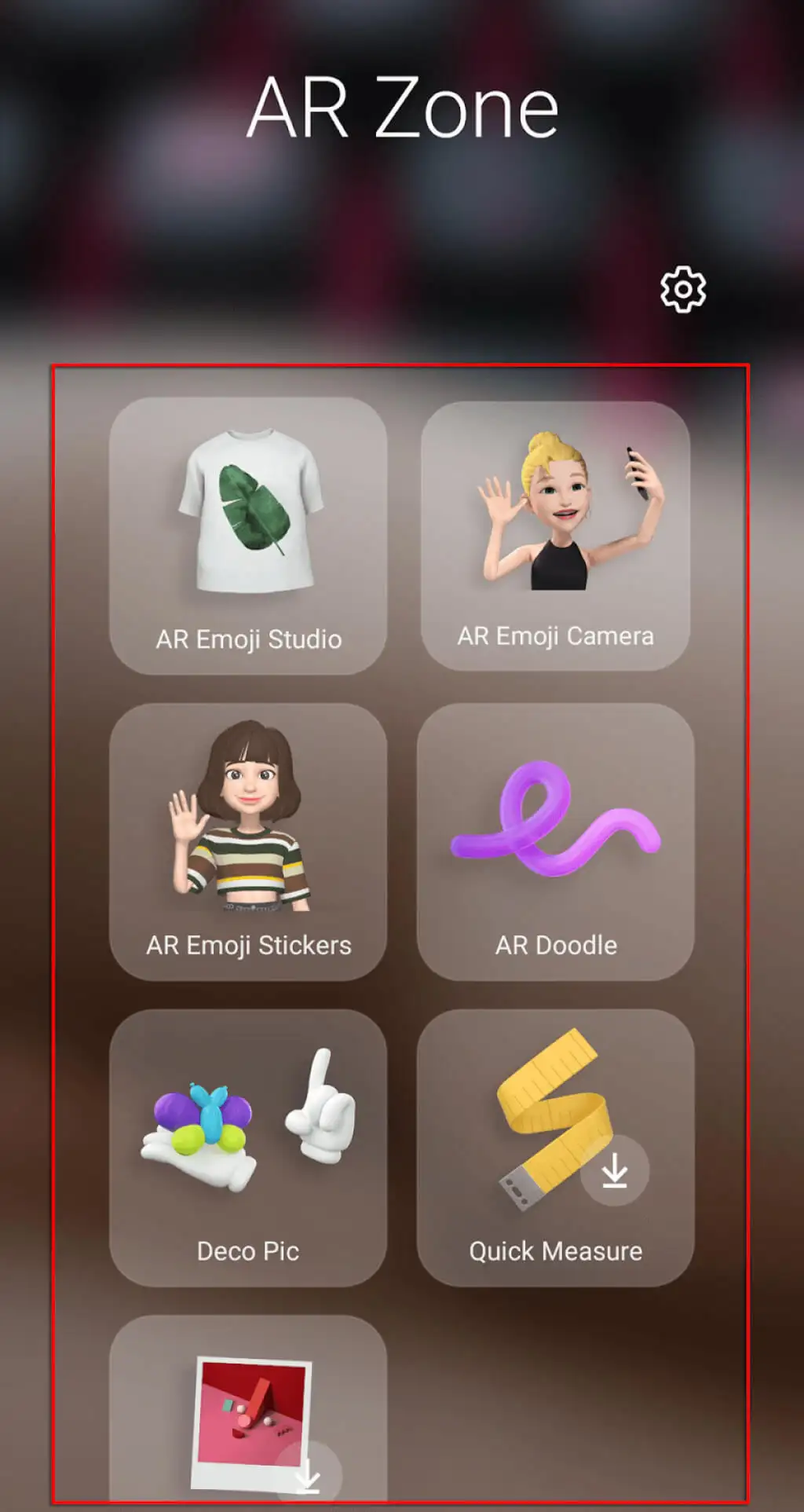
Ce caracteristici AR include aplicația AR Zone?
Până acum, aplicația AR Zone este ca Snapchat, deoarece permite utilizatorilor să creeze fotografii distractive folosind filtre, măști, autocolante și alte elemente AR.
Aplicația AR Zone include următoarele caracteristici:
AR Emoji Studio
Folosind aceasta, utilizatorii pot crea un My Emoji care să semene cu tine. Pentru a utiliza AR Emoji Studio:
- Deschideți AR Zone și selectați AR Emoji Studio .
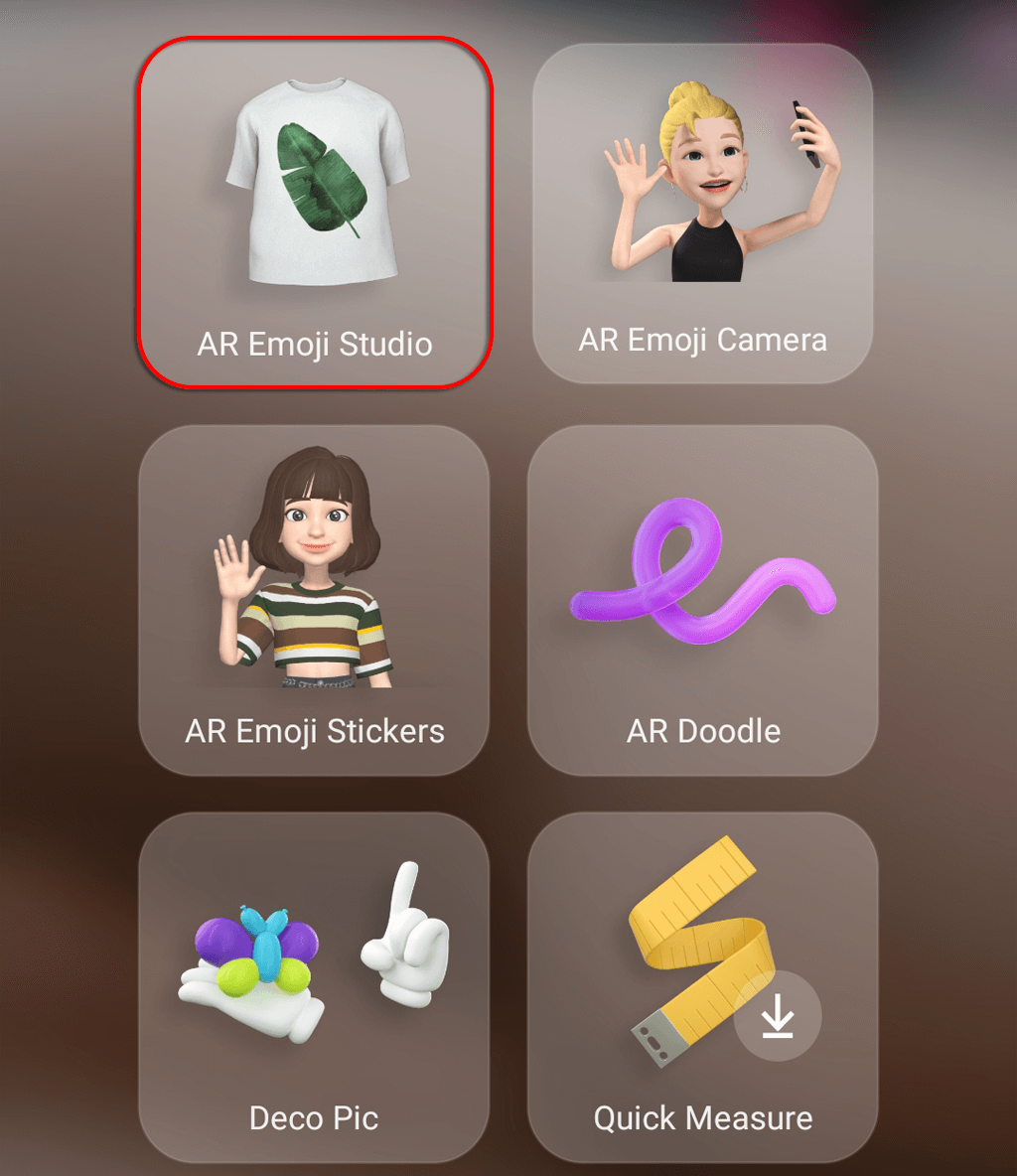
- Alegeți dacă doriți să utilizați emoji-ul generat automat sau să creați al dvs. Pentru a crea propriul dvs., atingeți Creați din selfie sau Faceți din imagine . Fiecare va crea automat un emoji pe baza trăsăturilor tale feței. Puneți fața în centrul imaginii și faceți clic pe butonul de captură.
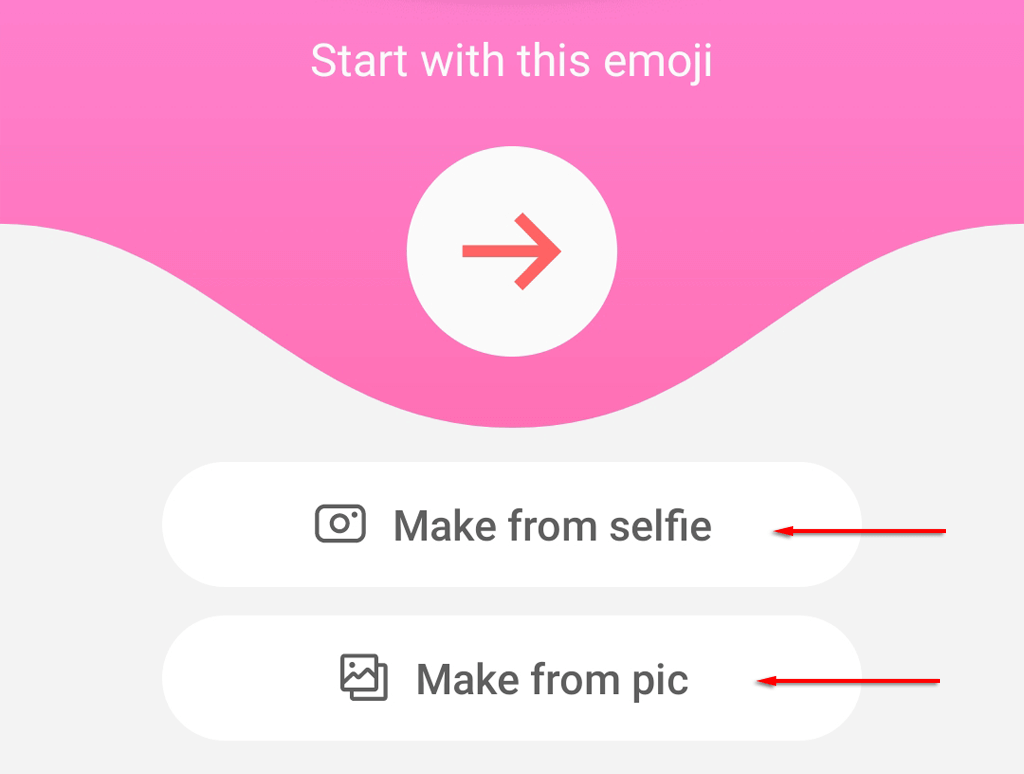
- Alegeți-vă sexul și vârsta și așteptați ca aplicația să genereze emoji.
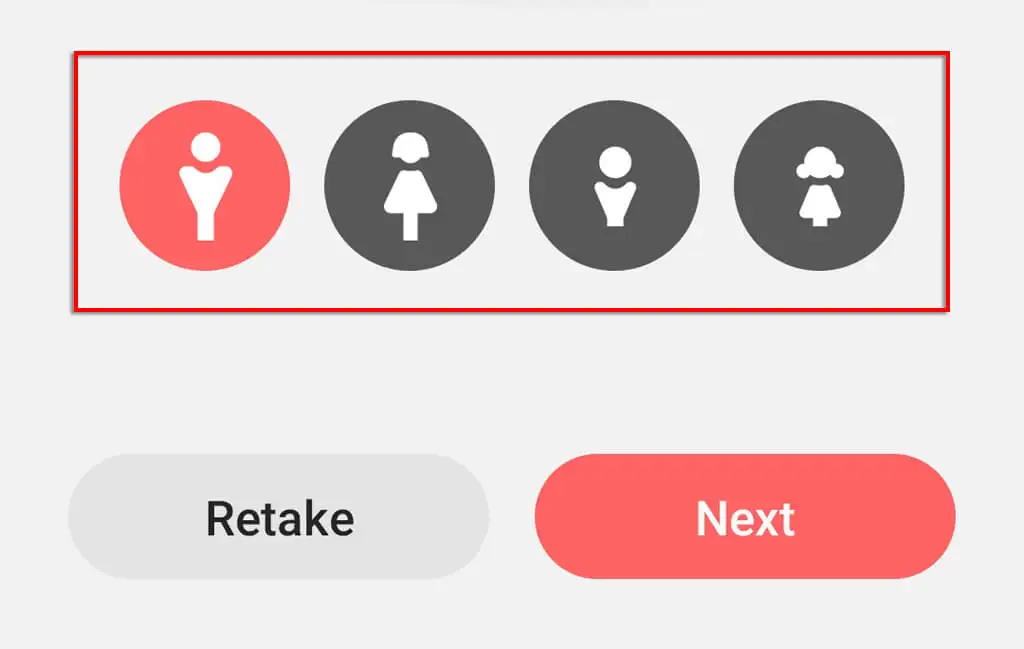
- Personalizați aspectul și articolele vestimentare ale personajului dvs. emoji folosind generatorul de emoji. Când ați terminat, selectați Următorul .
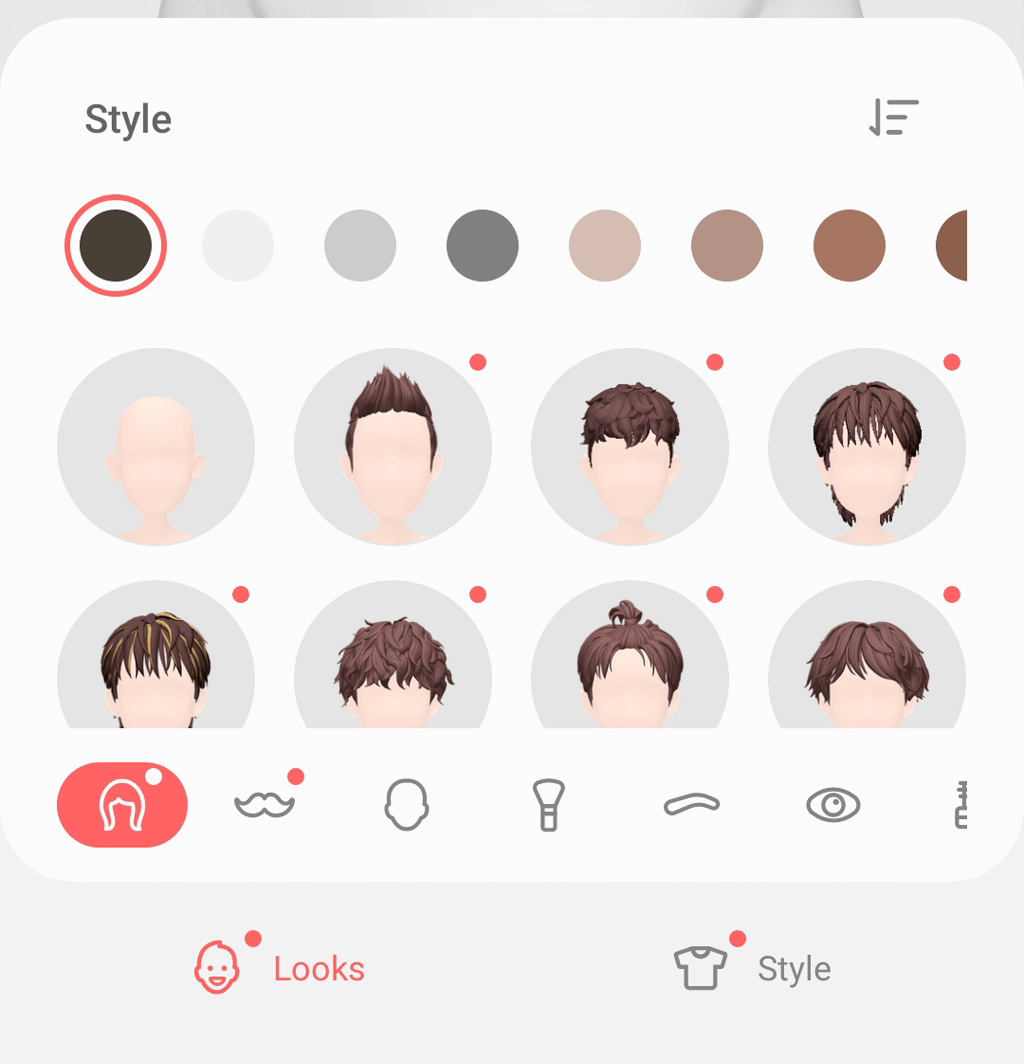
- Odată ce generatorul este terminat, selectați Toate terminate .
Cameră AR Emoji
Faceți fotografii și înregistrați videoclipuri folosind caracterul My Emoji, înlocuindu-vă corpul și fața în camera. Pentru a utiliza Camera AR Emoji:
- Deschideți AR Zone și selectați opțiunea AR Emoji Camera .
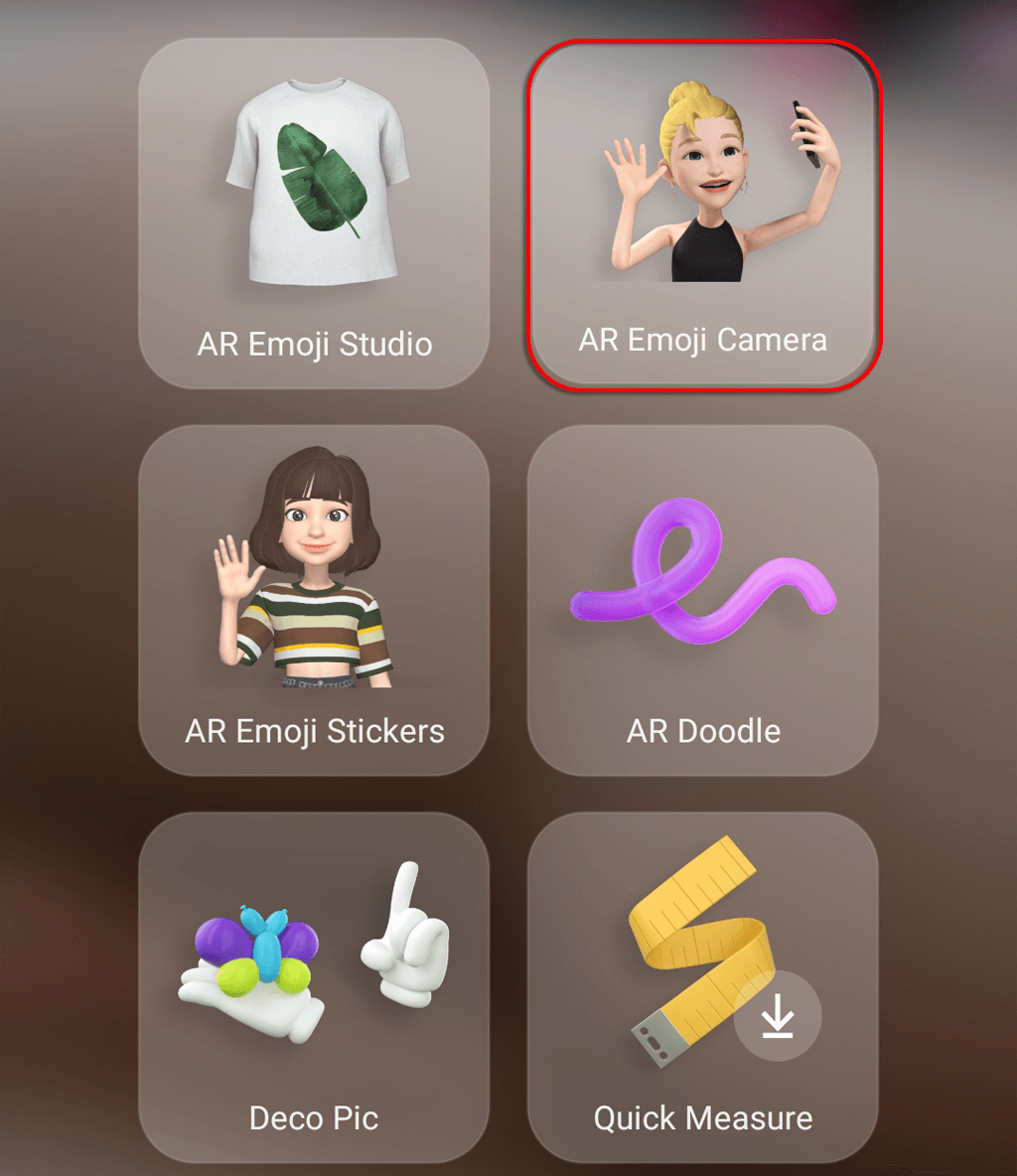
- Alegeți modul și emoji-ul pe care doriți să le utilizați. Modurile includ Scenă, Mască, Oglindă și Redare.
- Scena creează un mediu în care să-ți plasezi emoji-ul. Puteți extinde și micșora emoji-ul ciupind degetele pe ecran.
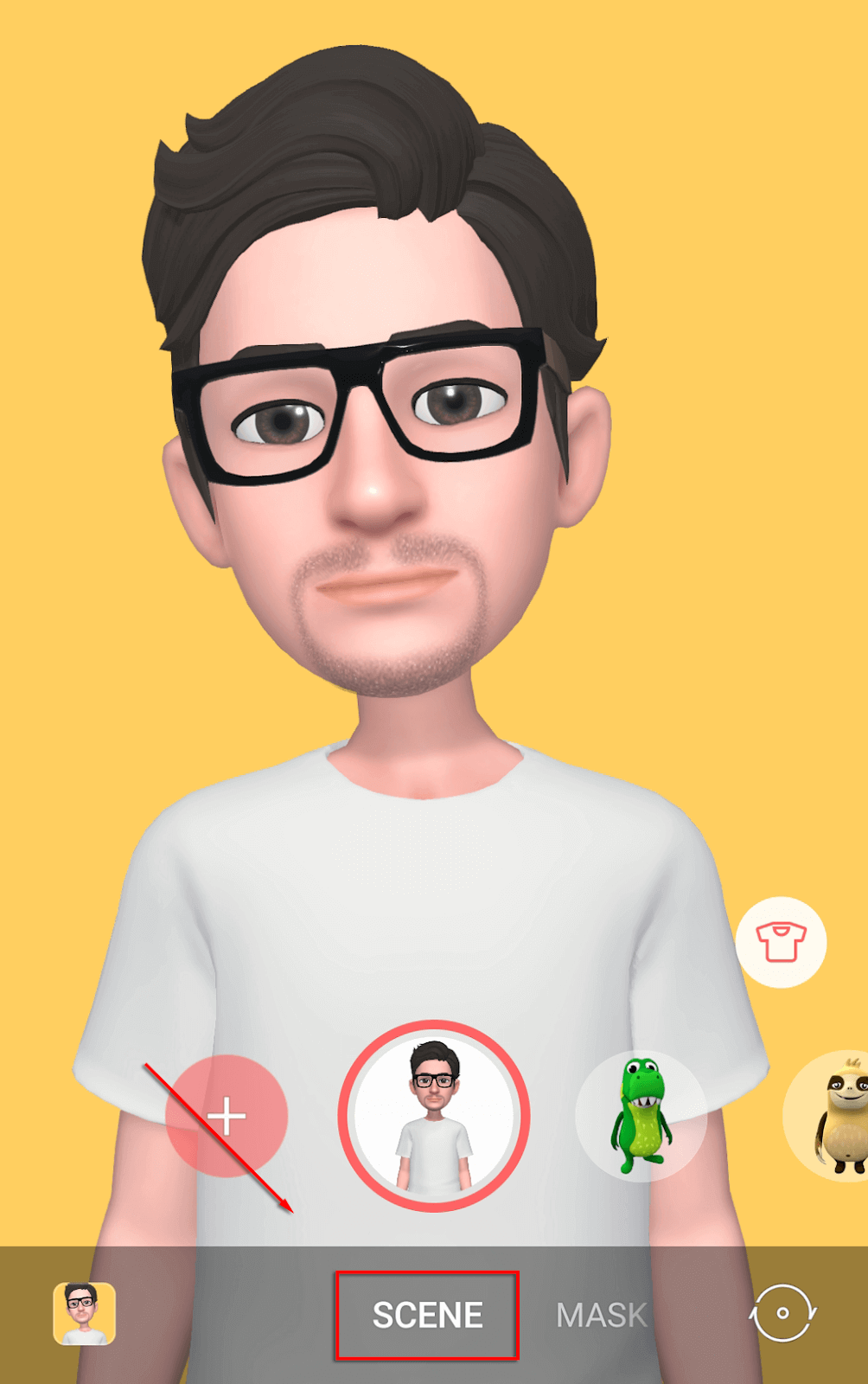
- Masca acționează ca un filtru Snapchat, înlocuindu-ți fața.
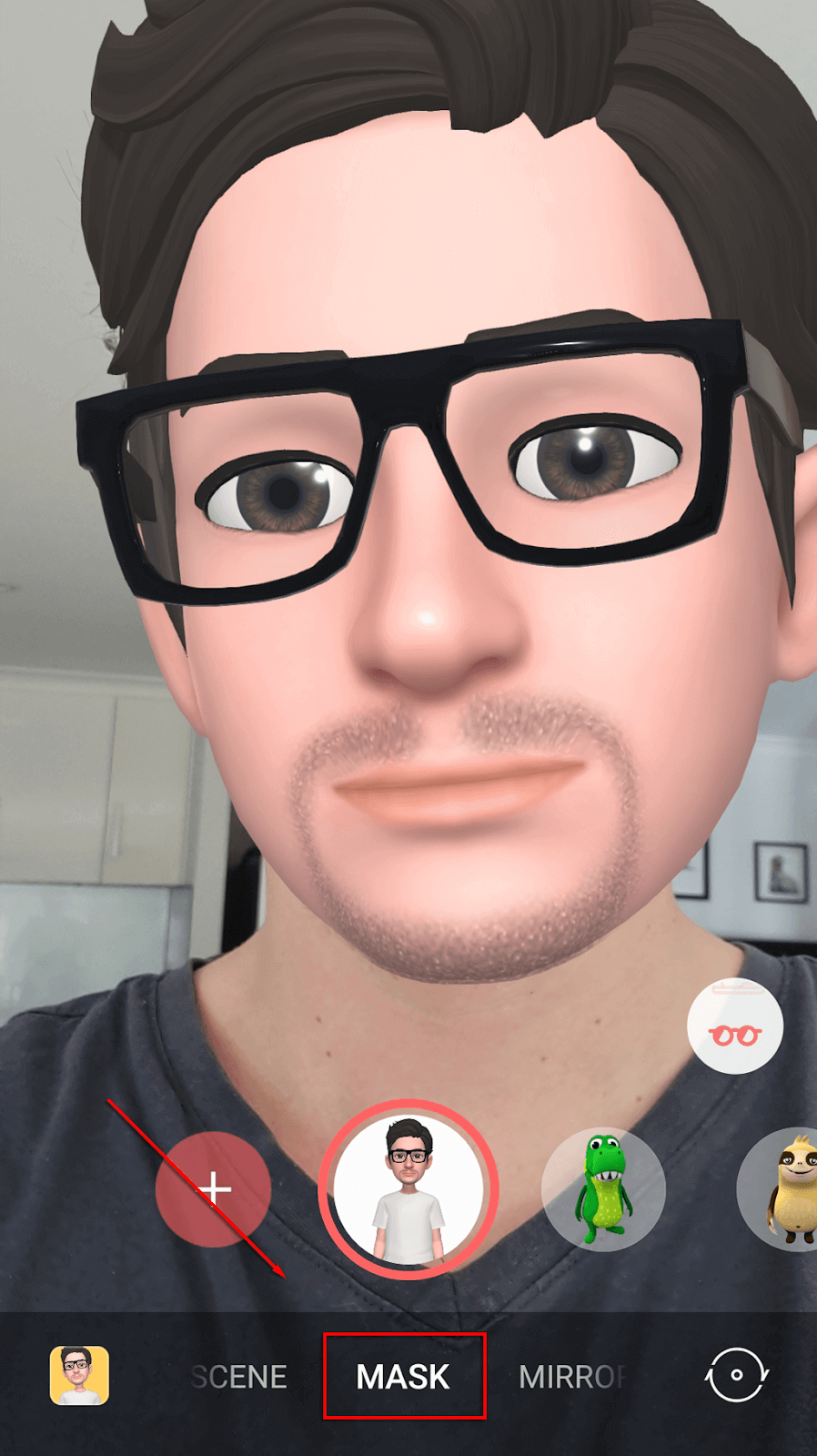
- Oglinda plasează emoji-ul tău în centrul ecranului.
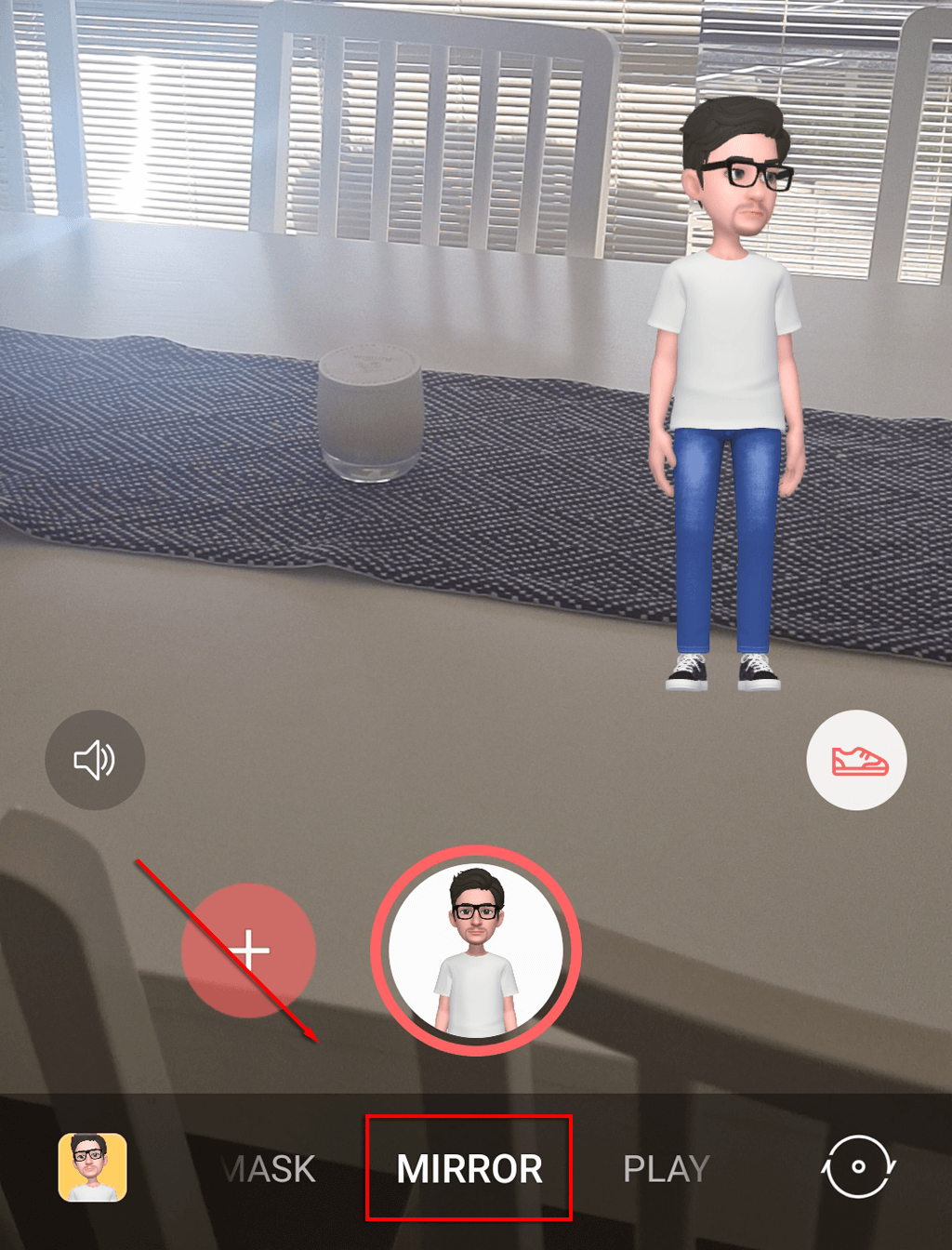
- Play vă permite să vă plasați emoji-ul în lumea reală. Puteți crea o cale pentru emoji-ul dvs., atingând pictograma cale .
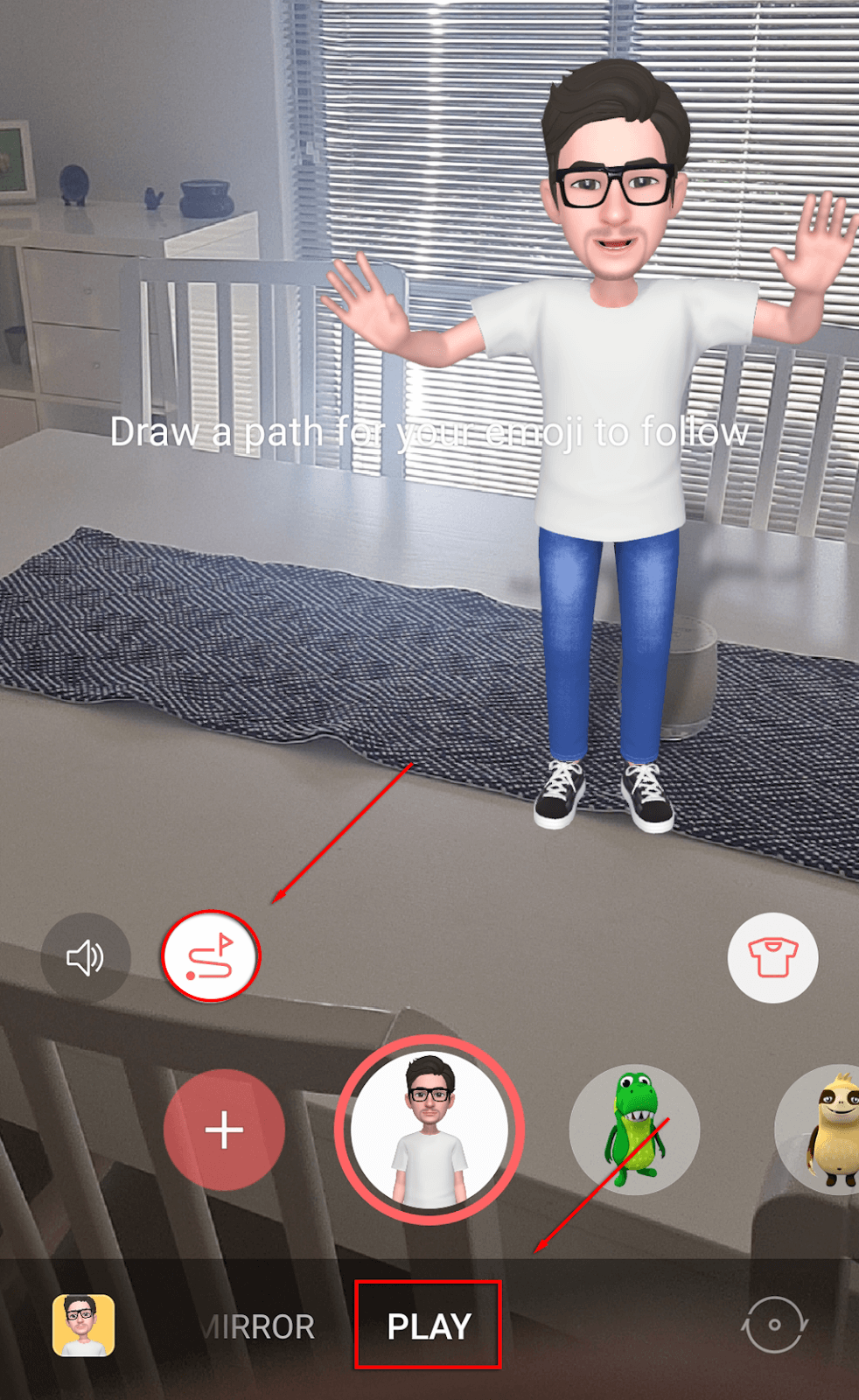
Autocolante Emoji AR
Folosind caracterul My Emoji, puteți crea autocolante personalizate cu expresii și ipostaze amuzante. Pentru noi autocolante AR Emoji:
- Deschideți AR Zone și selectați AR Emoji Stickers .
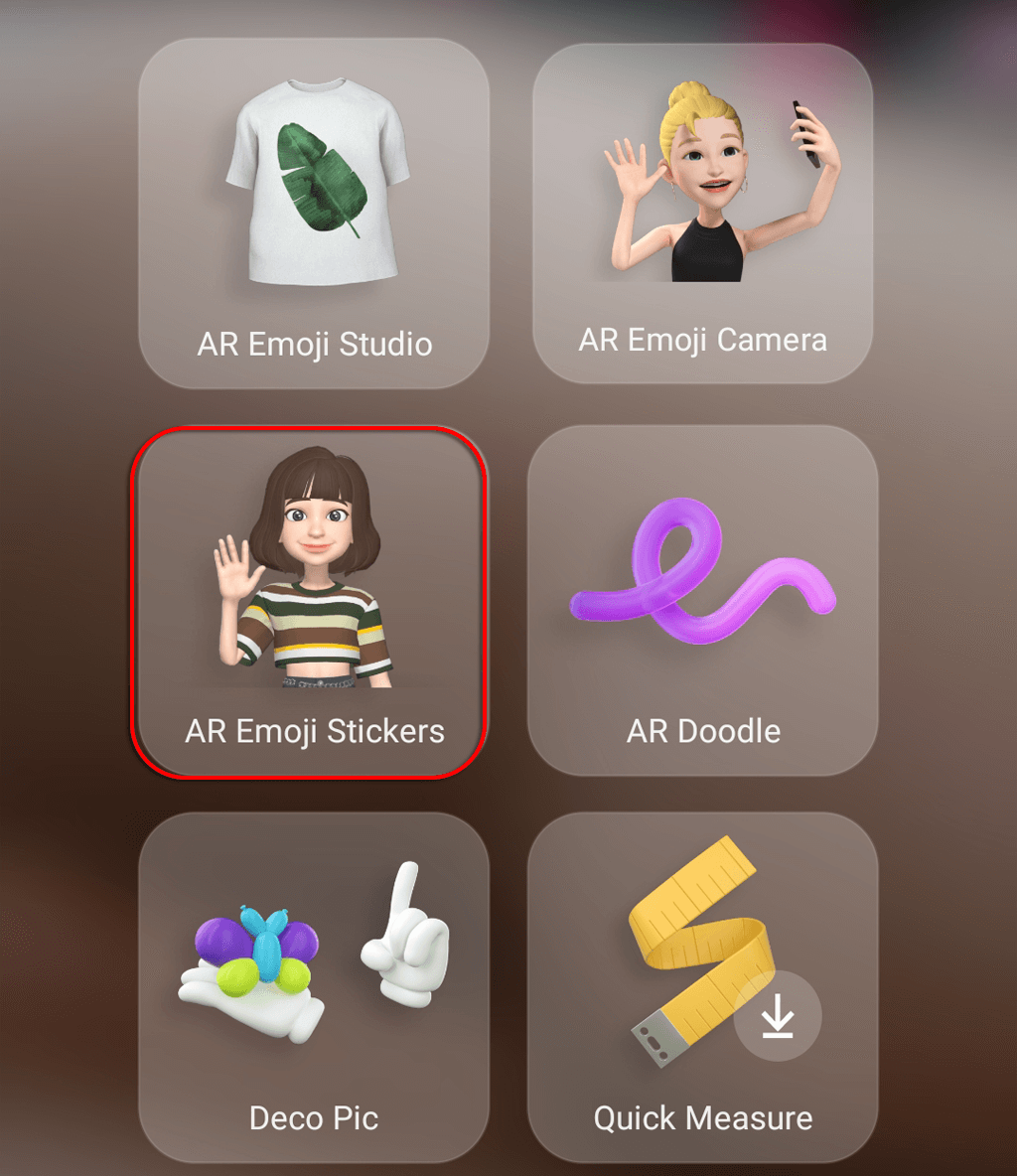
- Selectați oricare dintre autocolantele generate automat (acestea vor folosi orice emoji pe care l-ați activat) sau faceți clic pe Creați autocolante personalizate pentru a le crea propriile dvs.
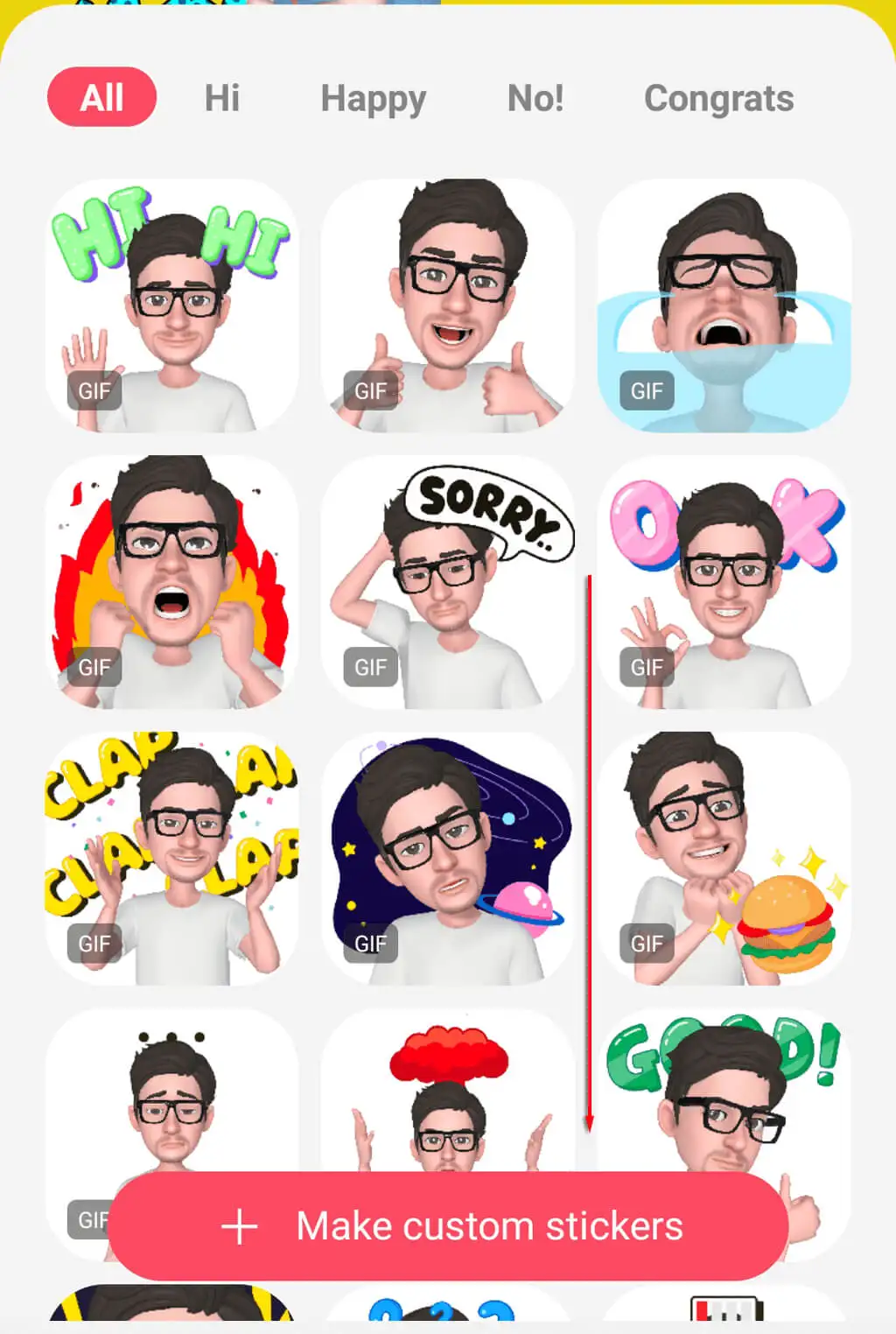
- Pictogramele din partea de jos a ecranului vă permit să adăugați fundaluri, expresii, acțiuni, elemente de autocolante și text.
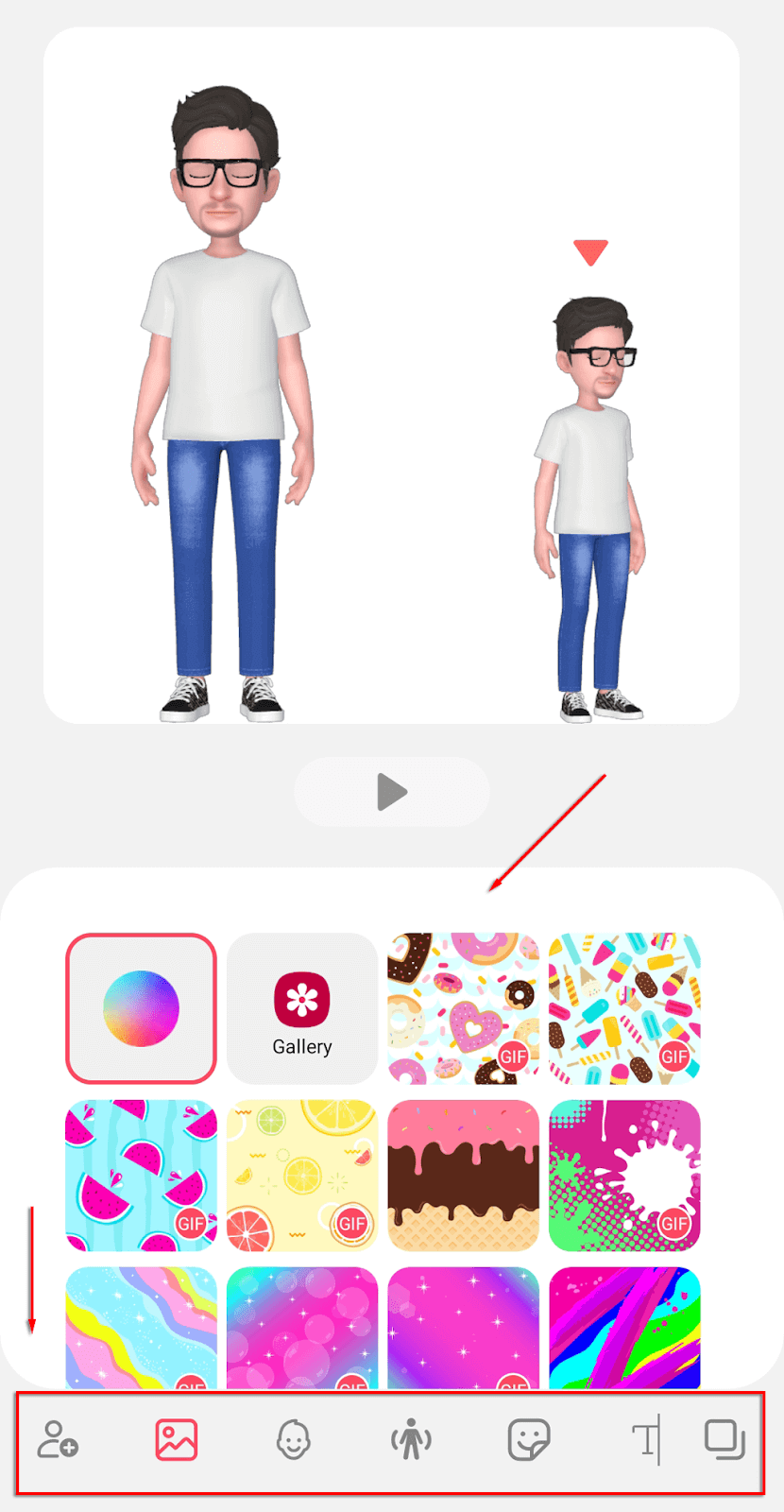
- Când ați terminat, apăsați pe Salvare .
AR Doodle
Faceți fotografii și videoclipuri și suprapuneți-le cu scris de mână și desene virtuale. Pentru a utiliza funcția AR Doodle:

- Deschideți AR Zone și selectați AR Doodle .
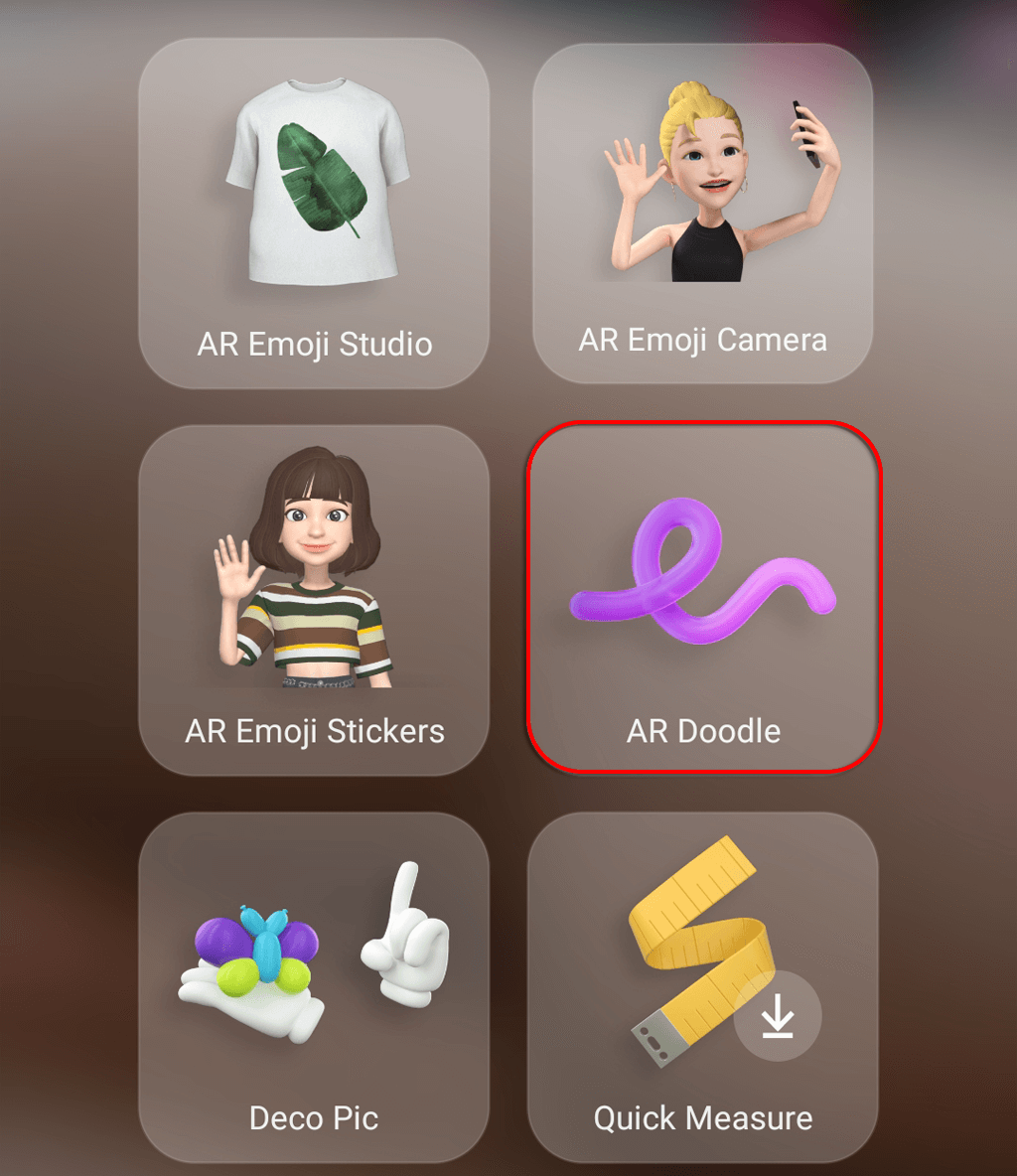
- Utilizați diferitele pixuri, markere și elemente AR pentru a crea un doodle pe care îl puteți trimite prietenilor dvs.
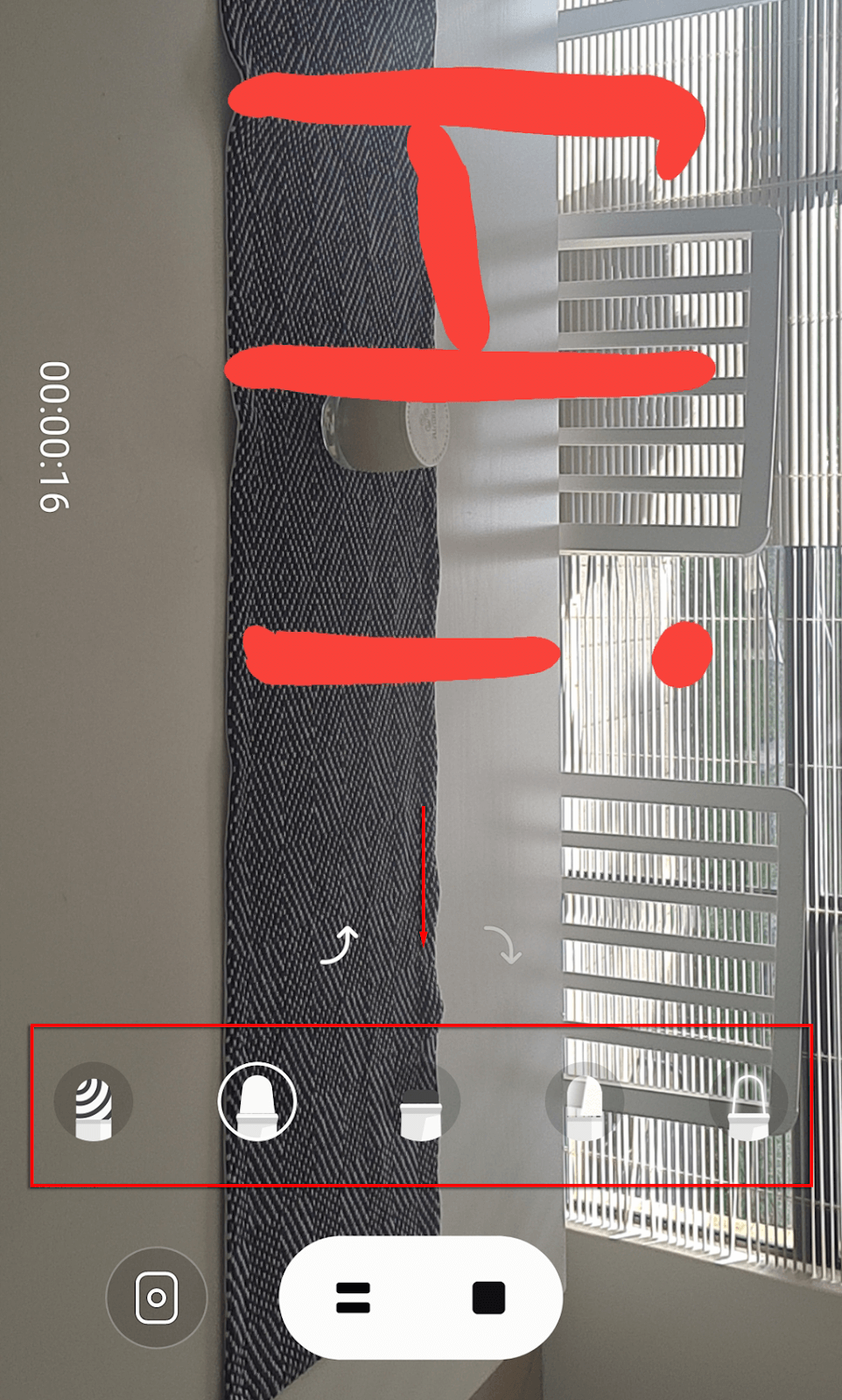
Deco Pic
Folosind aceasta, puteți face fotografii și videoclipuri cu autocolantele pe care le-ați creat, la fel ca filtrele Snapchat. Pentru a utiliza Deco Pic:
- Deschideți AR Zone și selectați Deco Pic .
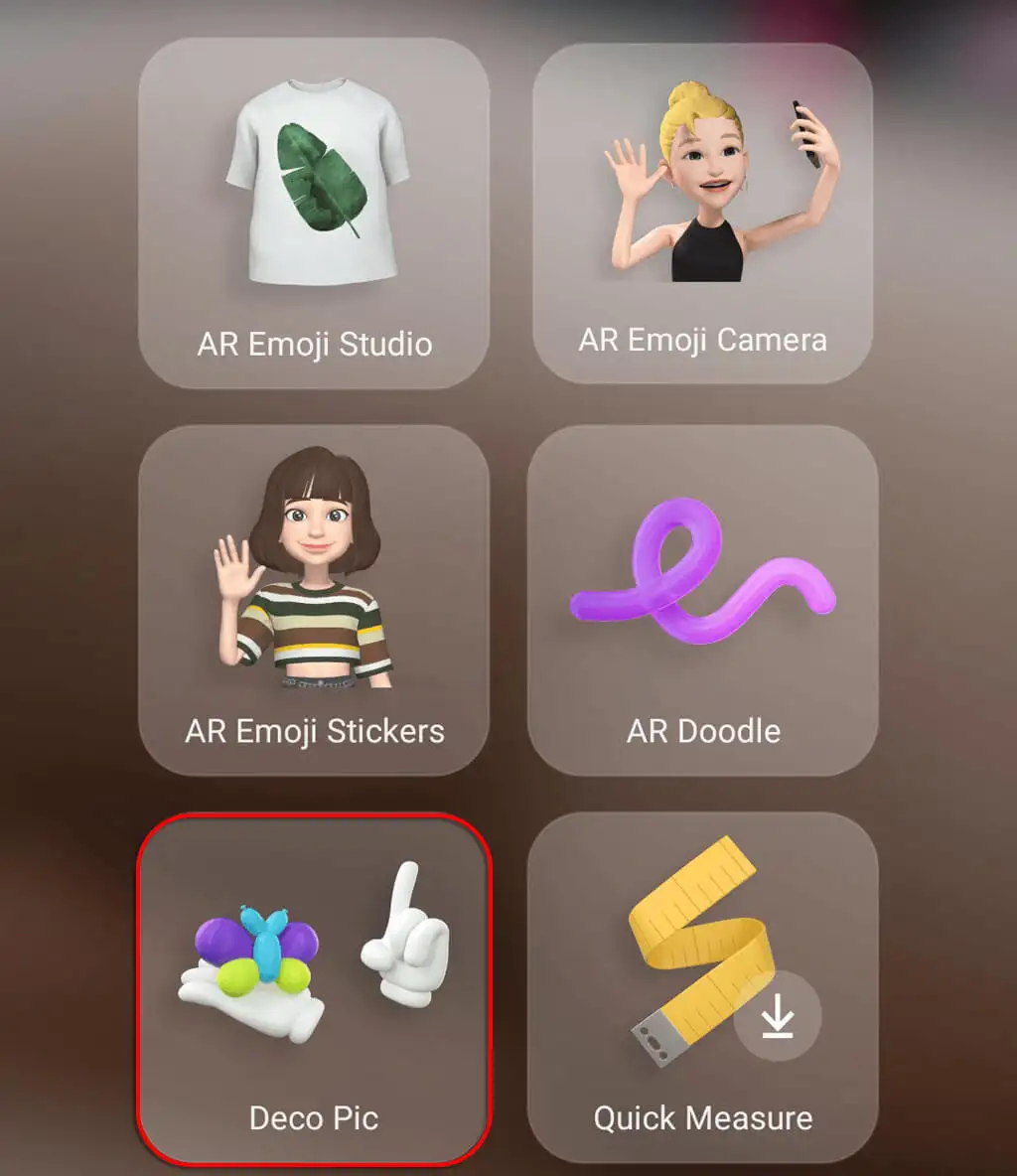
- Faceți clic pe GIF-uri, măști, rame sau ștampile pentru a adăuga funcții la camera dvs. selfie.
Măsură rapidă
Probabil cel mai sofisticat instrument din aplicația AR Zone, îl puteți folosi pentru a măsura dimensiunea și distanța obiectelor în timp real. Aceasta este disponibilă numai pe dispozitivele Samsung care au o cameră DepthVision. Aceasta este, de asemenea, disponibilă ca aplicație autonomă disponibilă în Magazinul Google Play.
Pentru a utiliza caracteristica Măsurare rapidă:
- Deschideți AR Zone și selectați Quick Measure . Dacă nu este instalat, atingeți-l și selectați Instalare .
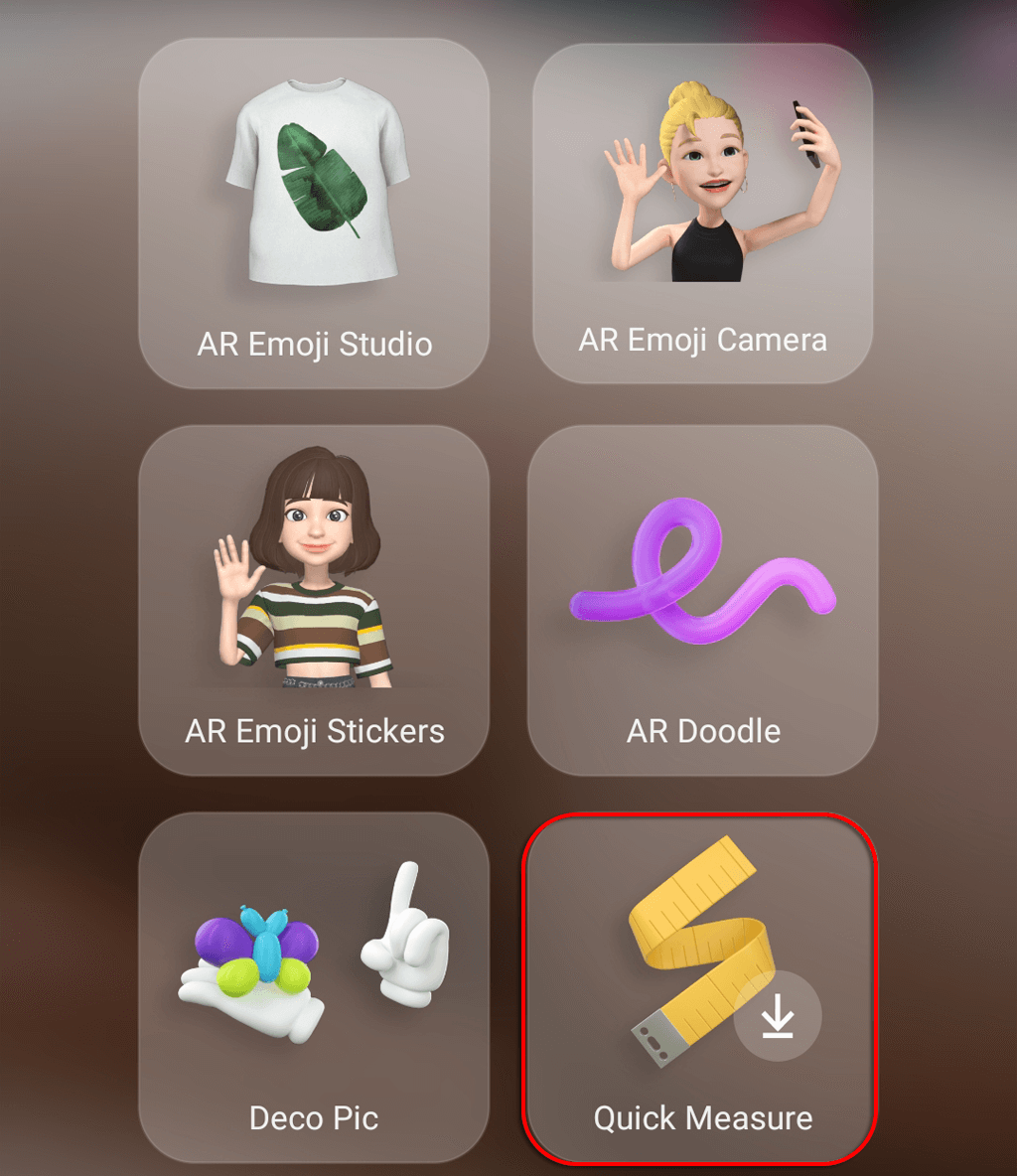
- Acordați Quick Measure permisiunile necesare.
- Îndreptați camera către ceva și Quick Measure va estima distanța subiectului. Apăsați pictograma plus pentru a adăuga un punct, apoi mutați camera pentru a măsura distanța de la acel punct până la locul în care vizați camera dvs.
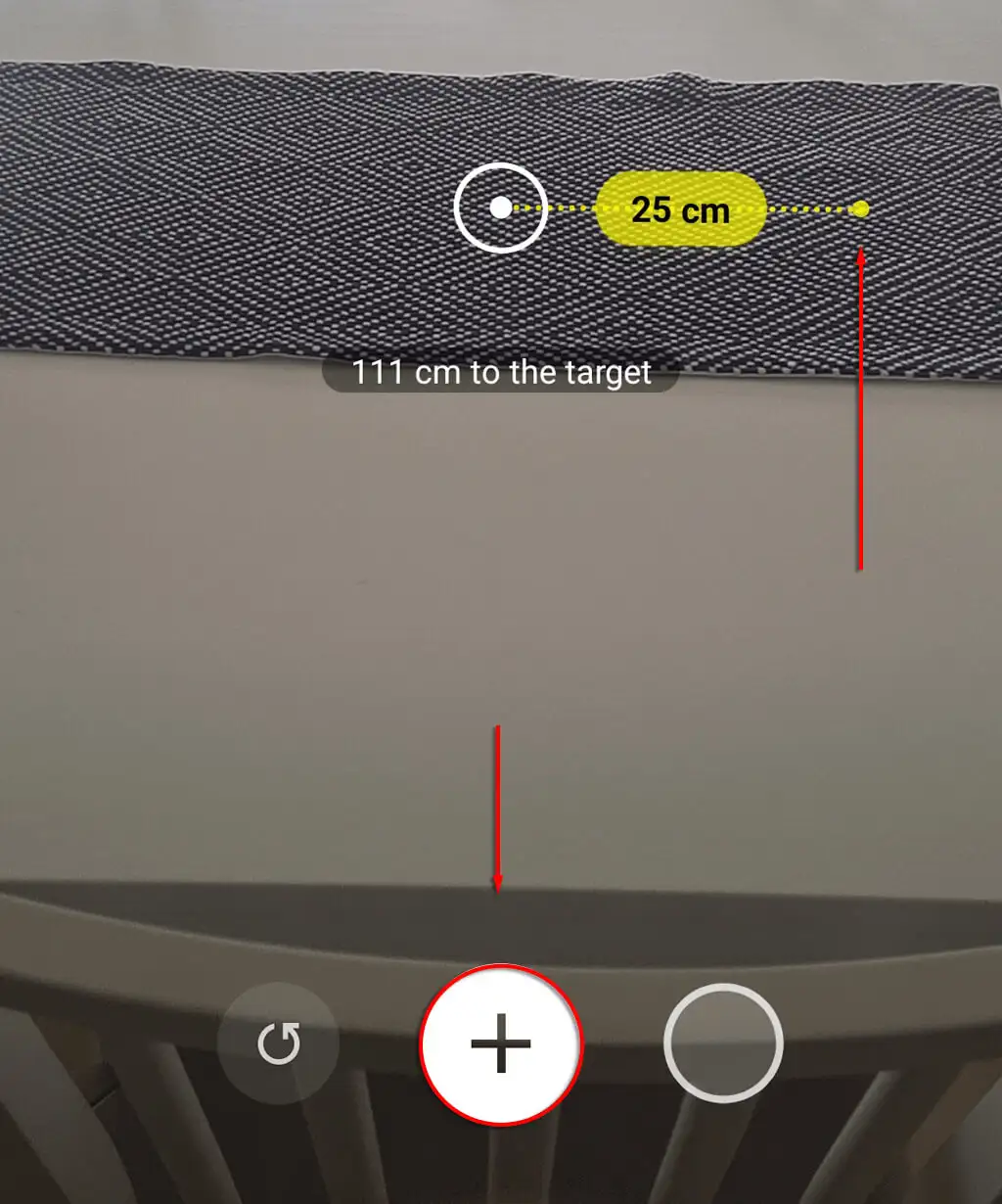
Link imagine
Picture Link vă permite să creați marcatori AR pe care îi puteți folosi pentru a adăuga caracteristici AR la fotografiile sau videoclipurile dvs. și apoi le partajați prietenilor și familiei. De exemplu, puteți seta suprafața unei mese ca un marker AR și apoi adăugați o imagine a câinelui dvs. Pentru a utiliza Picture Link:
- Deschideți AR Zone și selectați Picture Link . Dacă nu este instalat, atingeți-l și selectați Instalare .
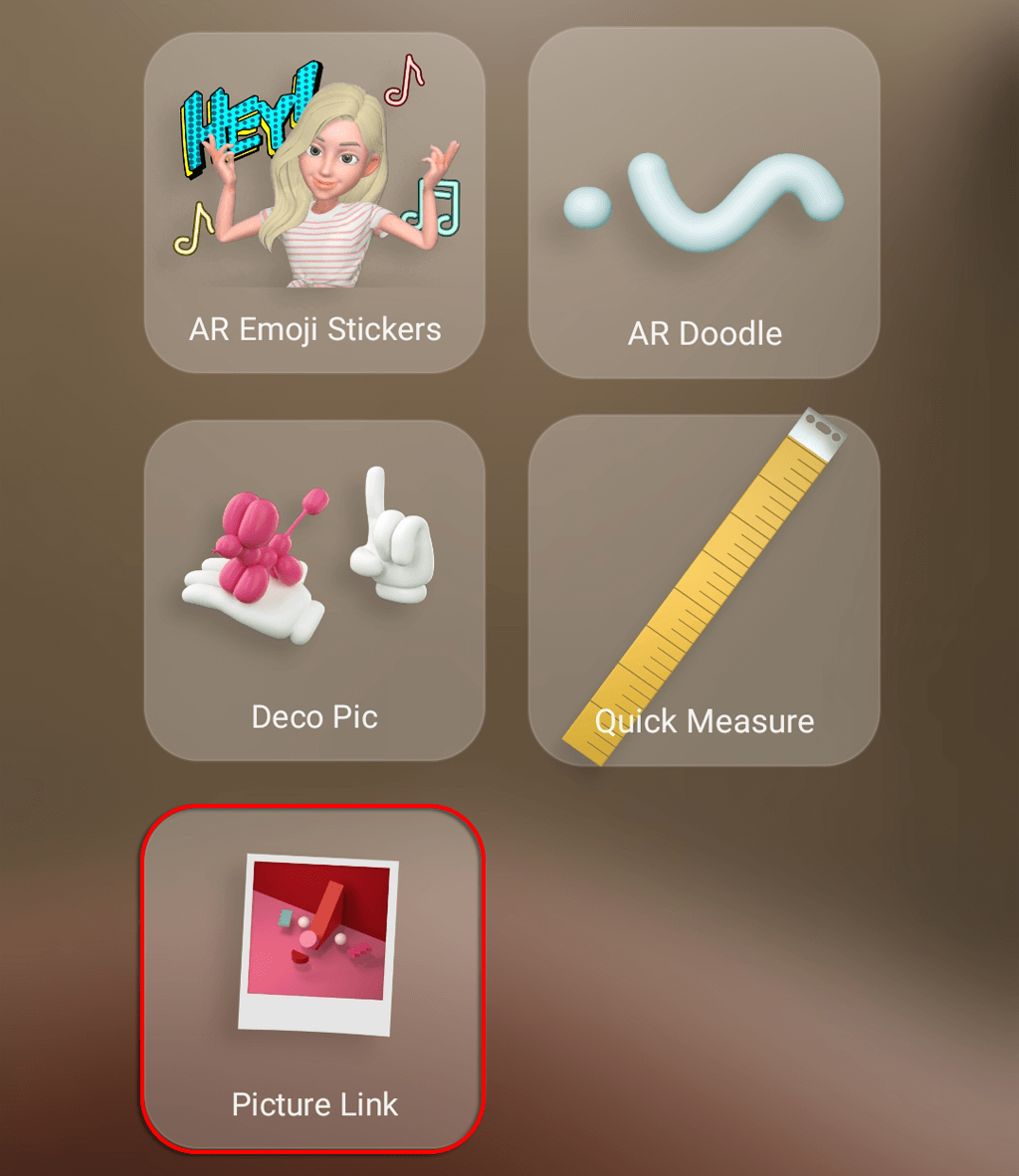
- Acordați Picture Link permisiunile necesare.
- Îndreptați camera telefonului către o zonă, apoi selectați Creare . Apăsați pictograma de captură când sunteți mulțumit de selecție.
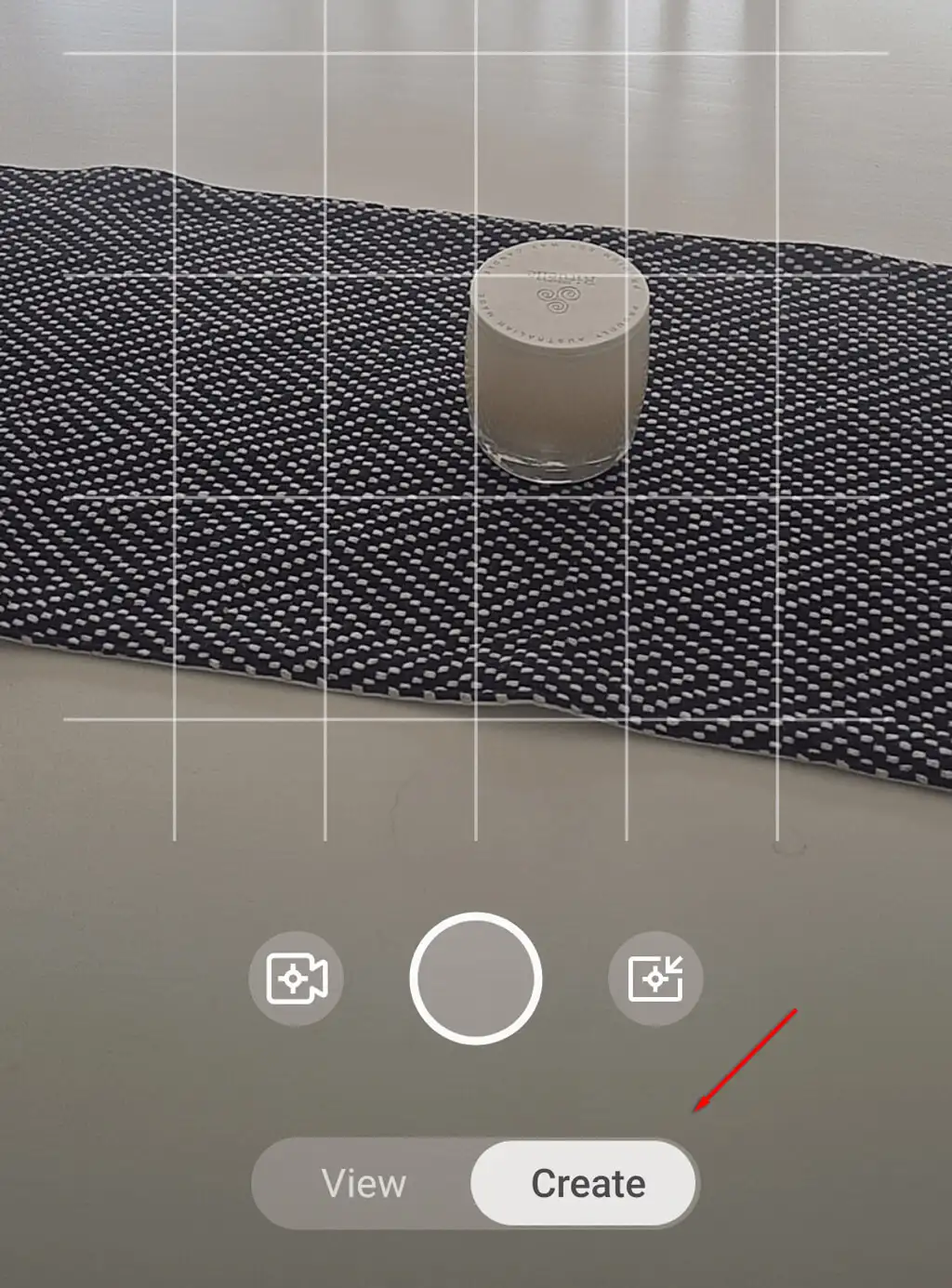
- Faceți clic pe Următorul .

- Adăugați conținut media la marcatorul dvs. Acesta poate fi un fișier imagine, video sau sunet. De fiecare dată când îndreptați camera către obiect sau zonă, va apărea acea imagine sau fișier de sunet.
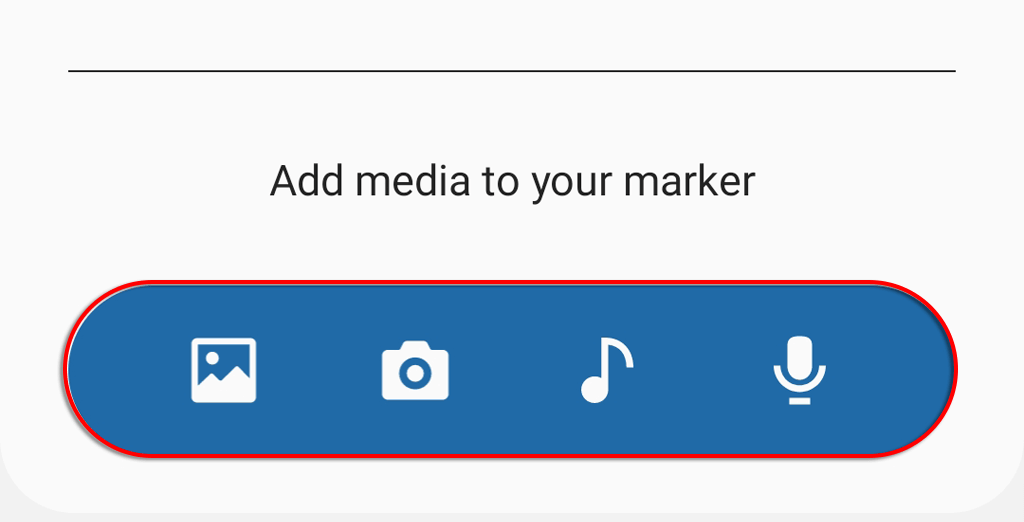
- Faceți clic pe Aplicare .
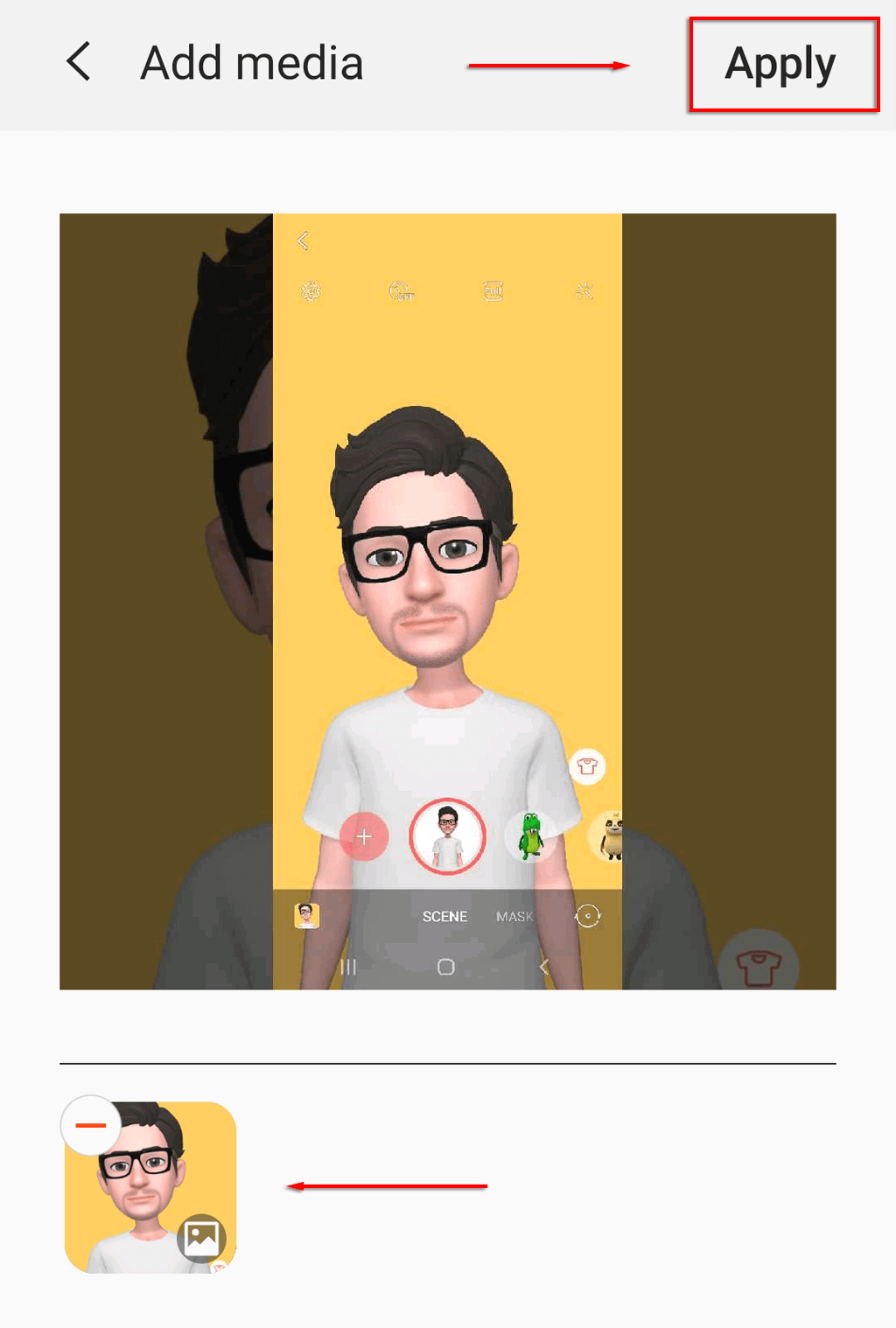
- Selectați Vizualizare și îndreptați camera către unul dintre marcatorii AR și urmăriți redarea imaginii, video sau sunetului. Nu este 100% precis, așa că poate fi necesar să experimentați cu el.
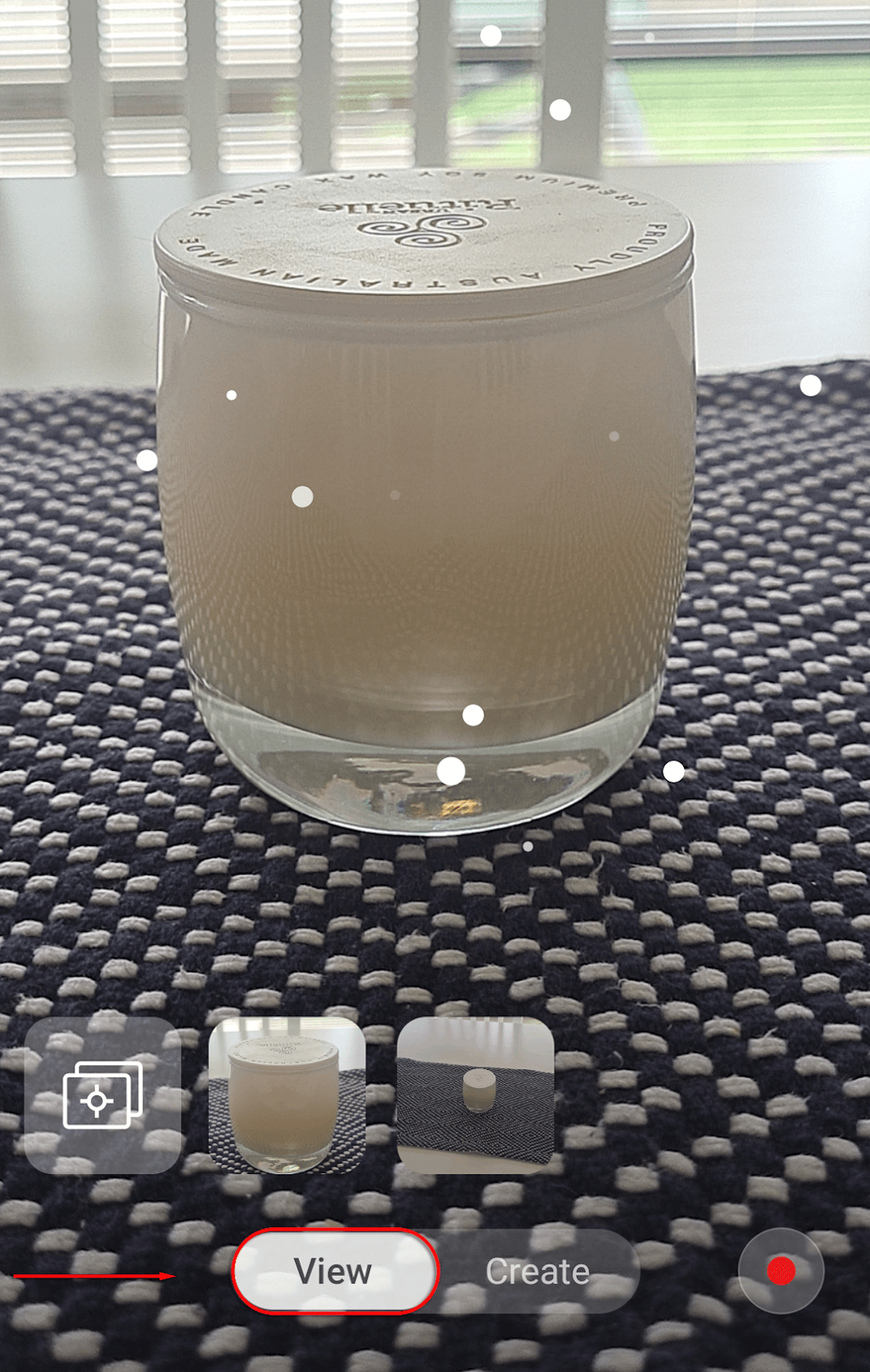
Puteți dezinstala AR Zone?
Din păcate, deoarece aplicația AR Zone este o aplicație de sistem încorporată, este imposibil să o ștergi. Cu toate acestea, îl puteți dezactiva astfel încât să nu apară pe ecran atunci când utilizați aplicația pentru cameră.
Pentru a face acest lucru:
- Deschideți Zona AR.
- Atinge pictograma roată .
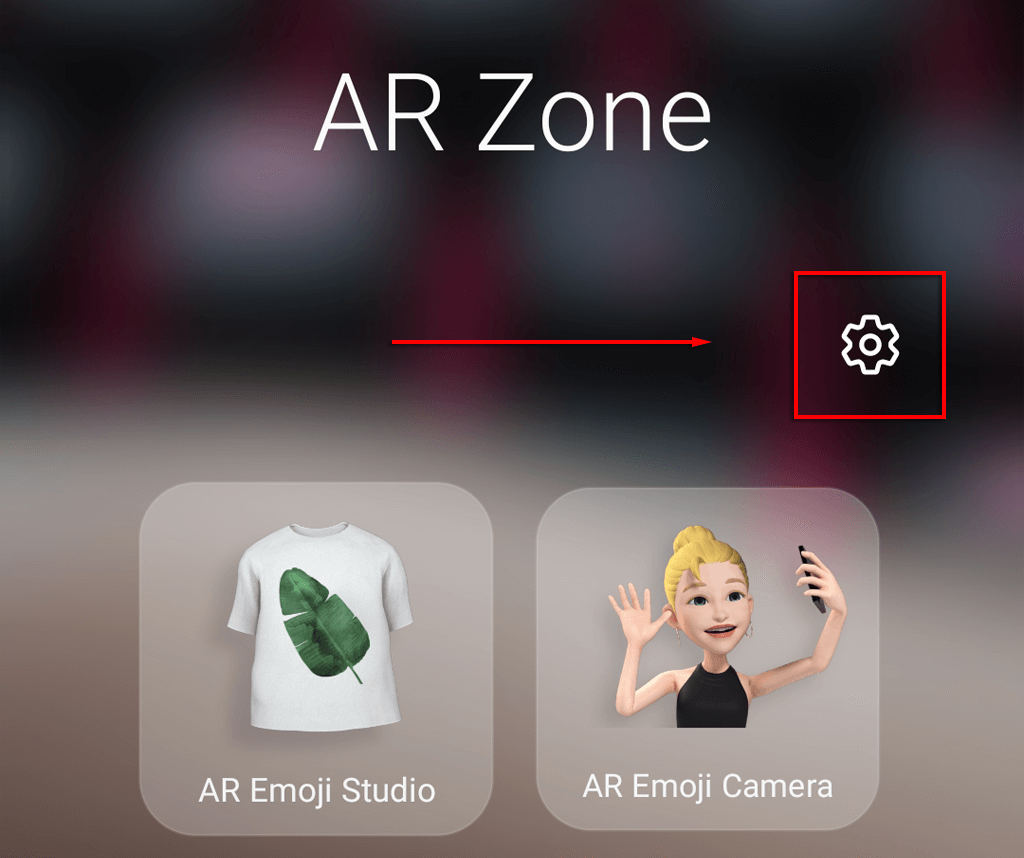
- Dezactivați Adăugarea zonei AR la ecranul Aplicații .
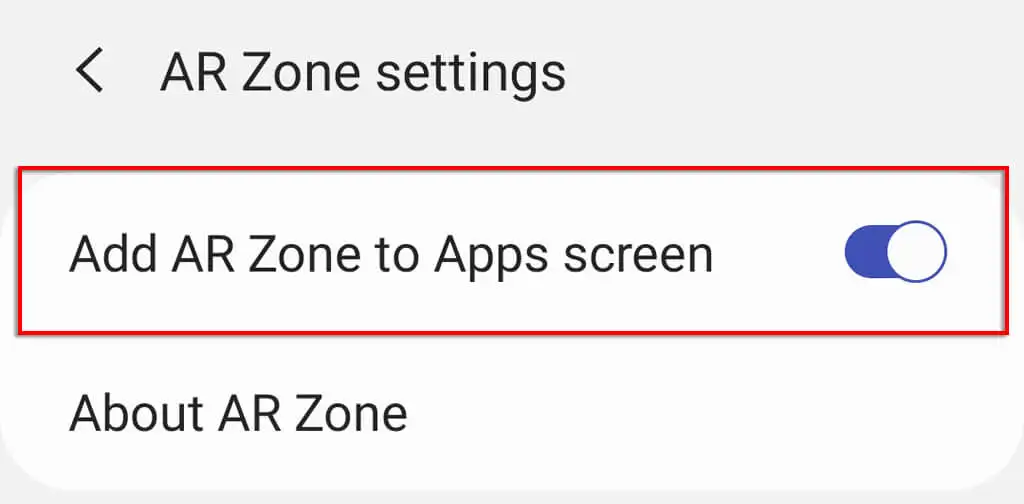
Dacă doriți vreodată să-l reporniți, repetați acești pași și comutați pe Adăugați zonă AR la ecranul de aplicații.
Distreaza-te cu Realitatea Augmentata
Deși AR Zone nu este deosebit de revoluționară, este o funcție nouă distractivă pe smartphone-urile Samsung - în special pentru copii. Dacă aveți un smartphone Android care nu este un Samsung, ați putea lua în considerare alte aplicații similare cu AR, cum ar fi Snapchat, care vă vor oferi o experiență de utilizator similară.
